Как да видите визуално съдържанието на твърдия диск
Понякога се оказва, че дяловете на твърдия диск са необяснимо заети с данни и просто не е останало свободно място. Можете да разберете за това, като внимателно разгледате папките на вашите дискове, заети с данни. Специализираните програми ще помогнат за намаляване на разходите за труд и ще спестят много време, което ще ви позволи да получите визуално показване на данни от твърдия диск или да ви предостави цяла карта на твърдия диск и неговите секции. В днешния малък преглед на такива програми ще участват няколко програми за визуално показване на съдържанието на твърдия диск: Diskspacefan, FS-Inspect, Spacesniffer и TreeSizeFree.
Мисля, че всички мои посетители вече знаят как да инсталират програми, ще премина направо към самите програми, без да описвам самия процес на инсталиране, особено след като само половината от тези програми го изискват, а две работят без инсталиране на диск.
1. Вентилатор за дисково пространство.
Тази програма е на английски, немски и китайски (вероятно), но изобщо не е критична, тъй като всичко тук е интуитивно. След като стартирате програмата, ще видите прозорец като този:

Първоначалният прозорец на програмата за визуализация на твърдия диск Disk Space Fan
В този прозорец трябва да изберете вашия локален диск за сканиране и да кликнете върху големия бутон "Сканиране". Избрах диск C, тъй като на него почти няма свободно място и работата трябва по някакъв начин да продължи.
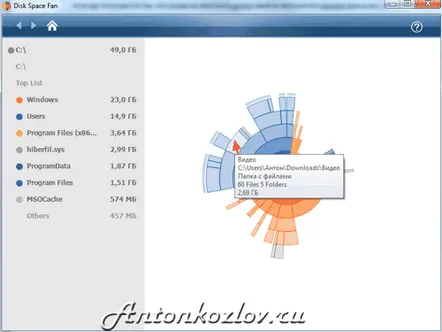
Композитна карта на твърд диск C в Disk Space Fan
След като сканирате вашето устройство, ще видите визуална карта на устройството, представена като кръг с деления. Вляво ще се покаже информация с имената на секциите, които имат най-голям размер. Когато задържите курсора на мишката върху която и да е област, ще видите какъв вид папка е и колко заема. Вие също можетеЗа да научите повече за всеки раздел, щракнете върху раздела, който ви интересува. Ще се отвори по-подробна карта на участъка.
Можете да изтеглите програмата Disk Space Fan на официалния уебсайт http://www.diskspacefan.com/
2. FS-инспектиране.
Тази програма отново е на английски. Не е необходима инсталация на вашия твърд диск. Не е толкова интуитивен и много по-малко визуален от Disk Space Fan. Ето основния прозорец, който ще видите след инсталиране и стартиране на FS-Inspect:
Първоначалният прозорец на програмата FS-Inspect за визуално показване на съдържанието на твърдия диск
Кликнете върху първия бутон "Проверка" и изберете диска за сканиране. Програмата ще провери щателно всички папки на диска и ето какво ще видите след приключване на сканирането на областите на избрания диск:
Картата на устройство C в програмата FS-Inspect е представена под формата на дърво на директория
В лявата част на програмата можете да видите обема, зает от папките в проценти, а в дясната можете да видите какви точно типове файлове са заети от избрания диск по количество заето място и общия им брой. Например на моето C устройство най-голямо място заемат папките "Windows" и "User", а най-много файлове от типа "dll", като обемът им е 14,8 GB, а броят на тези файлове е 25757 .
Можете да изтеглите програмата от тук — http://fs-inspect.sourceforge.net/
3. SpaceSniffer
Програмата не изисква инсталация на диск. В архива заедно с тази програма има подробна инструкция за работа с програмата, но както самата програма, така и инструкциите са изцяло на английски език. Ето какво ще видите след стартиране на SpaceSniffer:
Първоначалният прозорец на програмата SpaceSniffer, който ще ви помогне да картографирате диска
Изберете диск и щракнете върху "Старт". Имам сканиране на всички файлове на C устройствоотне прилично време, около 10-15 минути, които все пак прекъснах. Резултатът е доста приемлив. Но самата програма не е много информативна, въпреки че идеята е оригинална и интересна.
Дисковата карта е пълна, макар и с няколко проблема
Когато щракнете върху произволен квадрат, представляващ дискова директория, ще видите по-подробна разбивка на тази област. Изглеждаш много хубаво и интересно, но повтарям, не много информативно.
Можете да изтеглите програмата от официалния уебсайт на програмата http://www.uderzo.it/
4. TreeSize безплатно.
Друга програма за визуално показване на съдържанието на твърдия диск. Има англоезичен интерфейс, но, подобно на другите, не изисква познаване на него. В първия прозорец изберете раздела „Сканиране“ в горната част и изберете устройството, което искате да сканирате за съдържанието му.
Опростен начален прозорец на програмата за показване на съдържанието на дискове - TreeSizeFree
Полученият резултат е информативен, не е същият като първата програма, но все пак.
Най-простата, но визуална дискова карта на TreeSize Free
Можете да отваряте папки и да виждате какво има вътре в тях. Всичко е много просто, почти като в изследователя на семейството на Windows.
Можете да изтеглите програмата от тук — http://www.jam-software.com/
Продължи. Най-много ми хареса програмата Disk Space Fan заради нейната простота и информативност. Програмата FS-Inspect ми хареса малко по-малко. Радва се с познаването на интерфейса на изследователя и отново с лекотата на използване, плюс показва броя на файловете с тяхното разширение. Най-нехаресван беше SpaceSniffer, въпреки че има силен потенциал, ще намери своите фенове.
След като изберете най-добрата програма за картографиране на твърдия диск за вас, трябва да премахнете ненужните програми.За мен визуалното показване на съдържанието на твърдите дискове ми позволи да намеря най-големите файлове, които заемат много място и които не знаех къде да търся, а C устройството ми е почти празно, въпреки че е с размер до 50 GB.
Какви програми използвате, за да видите съдържанието на вашите дискове и да създадете дискова карта? Напишете в коментарите.
